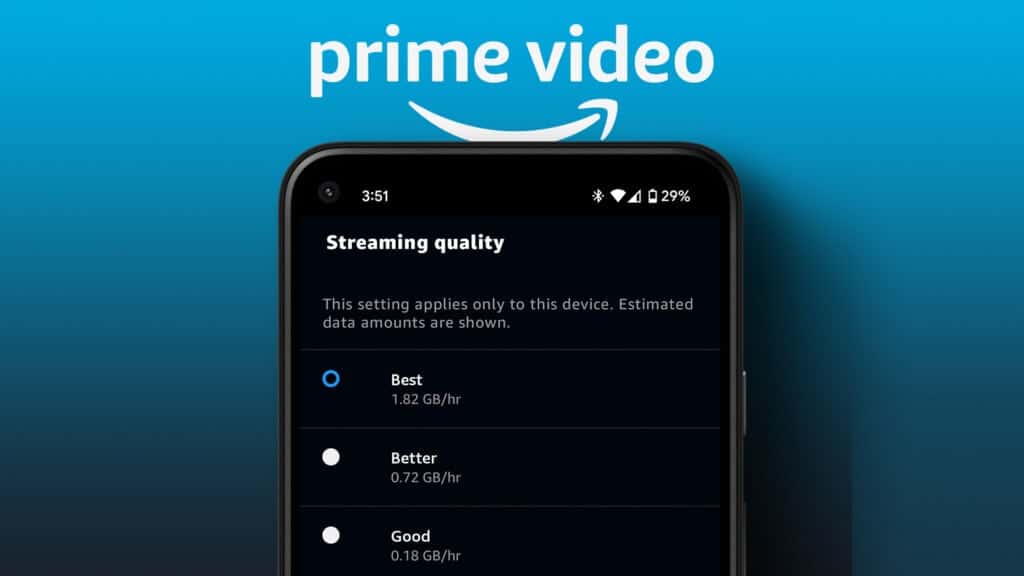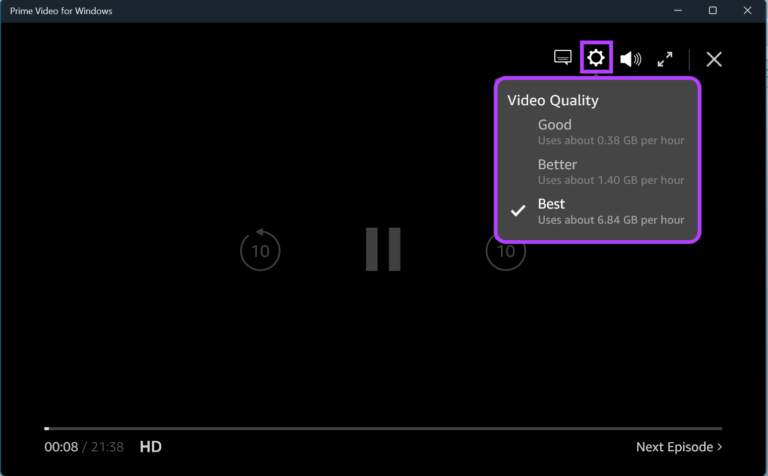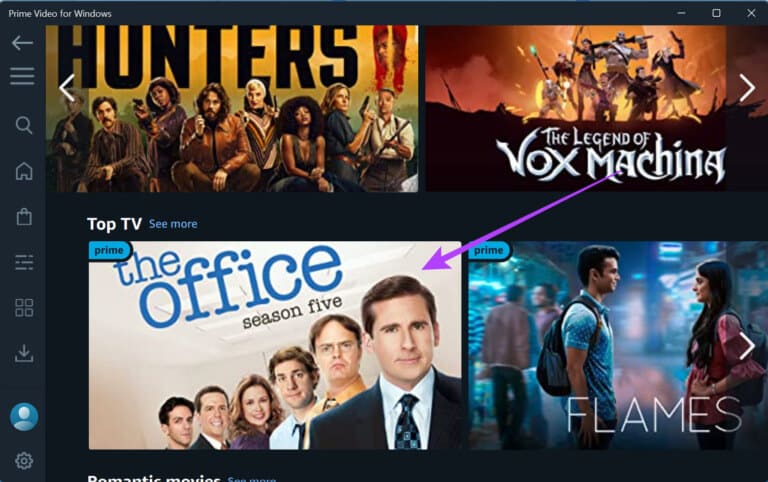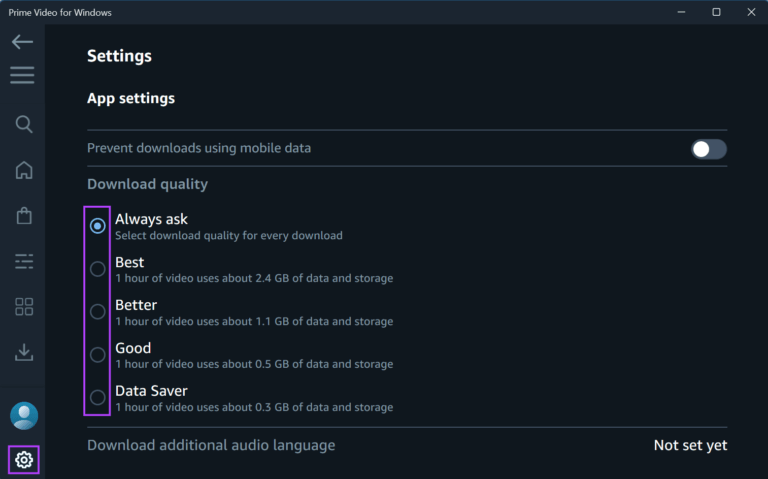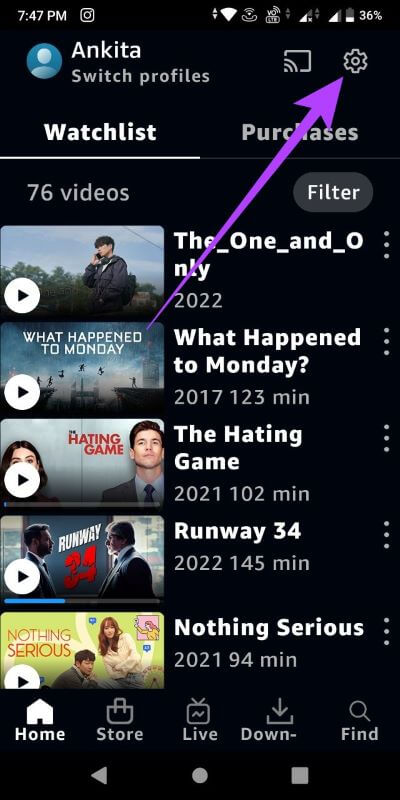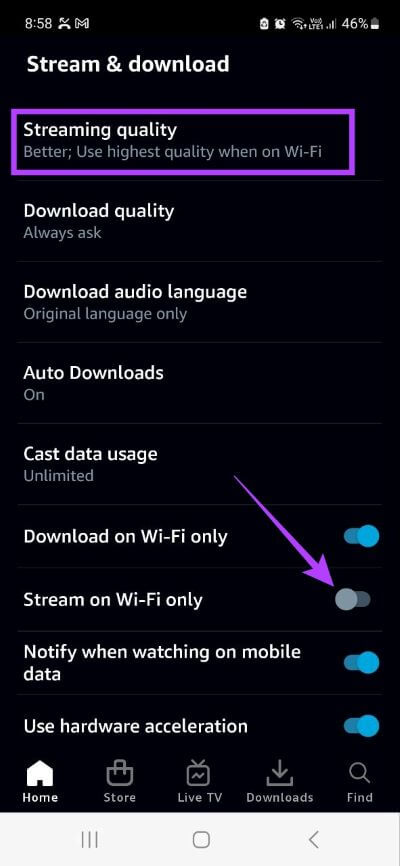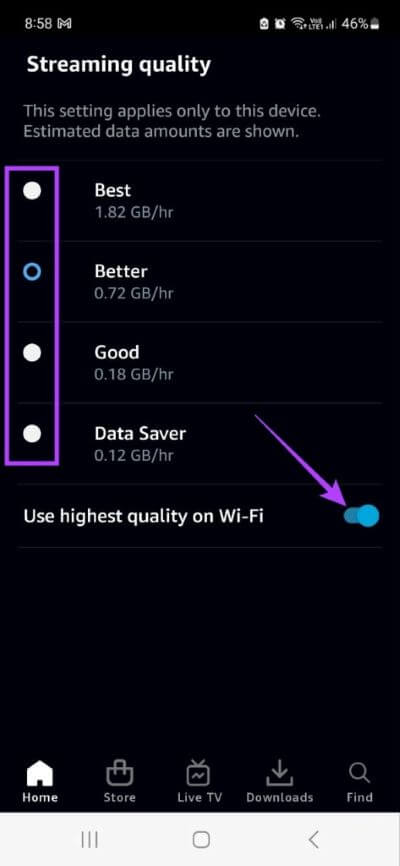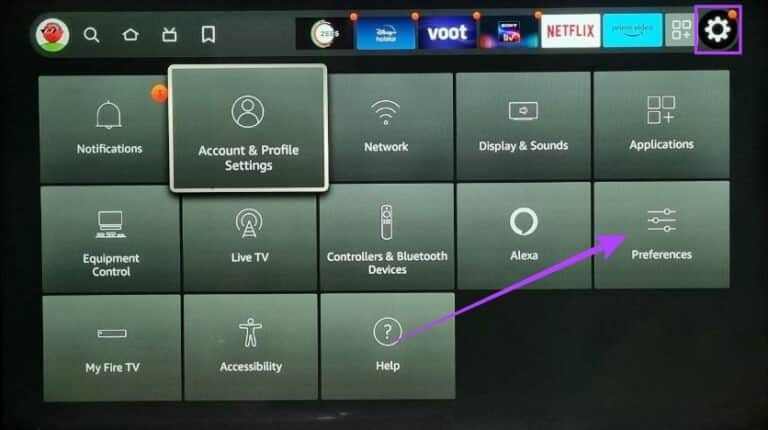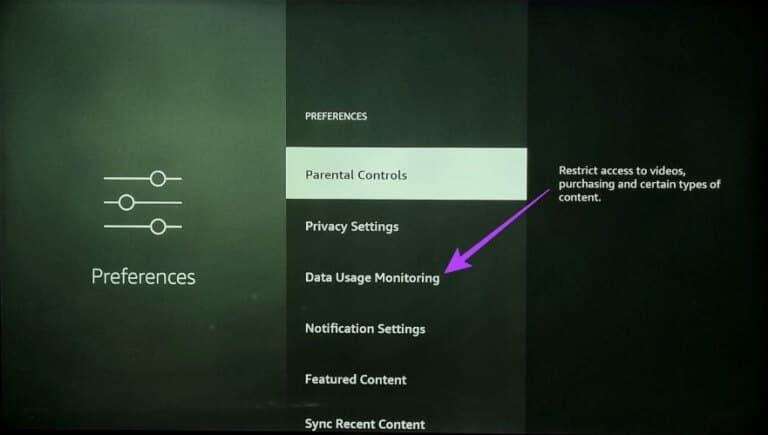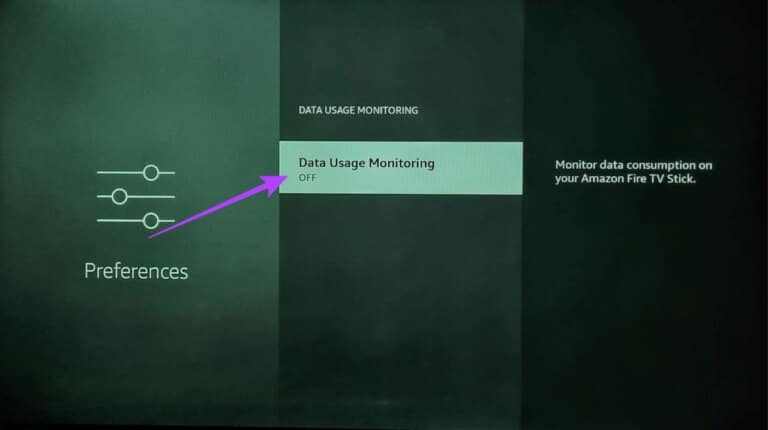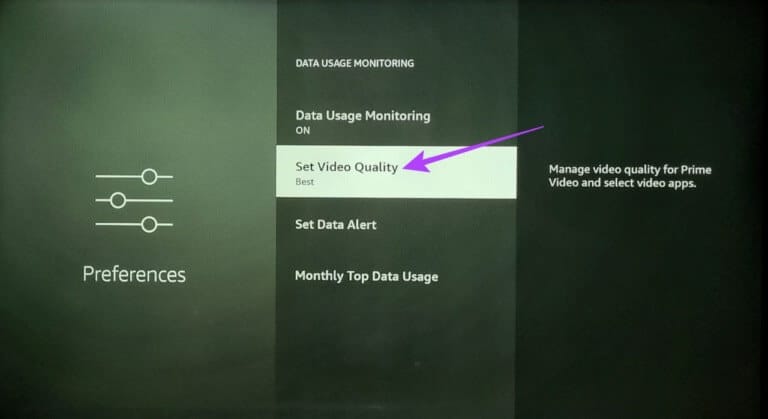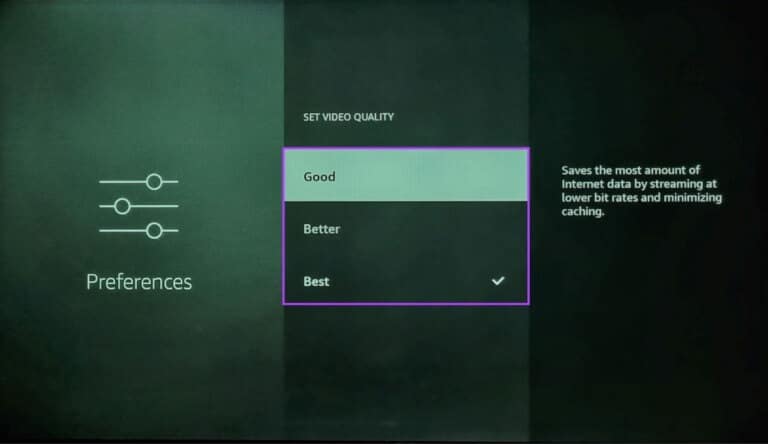如何在任何設備上更改 Amazon Prime 流媒體視頻質量
如今,大多數流媒體服務都提供最好的質量。 但是,當您打開 Prime Video 並且您的 4K 視頻突然開始以 1080p 或更糟的 360p 播放時,這會變得很煩人。 當然,它總是發生在高峰期。 如果你也受此困擾,那麼你並不孤單。 以下是更改 Amazon Prime Video 上的流媒體質量的方法。
改變 Amazon Prime Video 流媒體質量的全部意義在於確保您充分利用現有資源。 但是,如果您以最高質量流式傳輸視頻,則會消耗更多數據,反之亦然。 因此,請確保根據您的數據計劃和互聯網速度選擇質量。
繼續閱讀以了解如何根據您的要求更改為正確的 Amazon Prime 圖片質量。
如何在網絡瀏覽器上更改 Prime Video 流媒體質量
雖然 Prime Video 通常會選擇盡可能最好的質量,但它可以在您的網絡瀏覽器上播放視頻的過程中切換到低質量。 為防止這種情況發生,您可以從視頻質量選項中選擇和更改分辨率。 繼承人如何做到這一點。
相片1: 打開 總理視頻 在您的瀏覽器上,然後單擊 職稱 你想運行。
相片2: 啟動後,單擊齒輪圖標並選擇 廣播質量 根據您的喜好。
如果您的圖像質量仍然很差,請檢查 確定 Wi-Fi 信號強度 獲得所需的速度。 或者,您也可以連接到更好的 Wi-Fi 連接並嘗試再次播放視頻。
如何調整適用於 WINDOWS 的 PRIME 視頻的廣播質量
雖然可以在 Prime Video Windows 應用程序上調整視頻質量設置,但這只能在視頻開始播放後才能完成。 這是如何做的。
相片1: 打開 Prime 視頻應用 在 Windows 上 登入 ,如果還沒有的話。
相片2: 之後,打開 職稱 您要查看的內容。
相片3: 一旦打開 重頭戲 , 點擊 鏈輪圖標 並選擇 您首選的廣播質量。
這將為當前廣播地址設置圖像質量。 除此之外,您還可以根據自己的喜好更改下載質量。 這樣,您可以輕鬆下載任何影片供離線觀看,而不會耗盡您的數據計劃。
請按照以下步驟操作。
相片1: في 總理視頻應用程序, 輕按 鏈輪圖標 在左下角。
相片2: 這是誰 列表 , 點擊 最適合需求的選項 你的數據。
如果您在流式傳輸或下載時遇到任何問題,您還可以檢查您的連接速度以確保您的網絡連接按預期工作。 然後重新啟動應用程序並重試。
如何在移動應用程序上更改亞馬遜 PRIME 視頻質量
Prime Video 移動應用程序可讓您通過 Wi-Fi 和移動數據傳輸內容。 但是,根據您的連接情況,流式傳輸時質量可能會突然下降。 為防止這種情況發生,您可以在適用於 Android 和 iOS 的 Amazon Prime Video 應用程序上更改圖像質量。
提示:為獲得最佳速度,始終建議在流式傳輸時使用穩定的 Wi-Fi 連接。
相片1: 打開一個應用程序 亞馬遜總理視頻 在您的手機上。
相片2: 點擊 個人資料圖標。
注意:在 iOS 設備上,個人資料圖標位於右下角。
相片3: 在這裡,點擊 齒輪圖標。
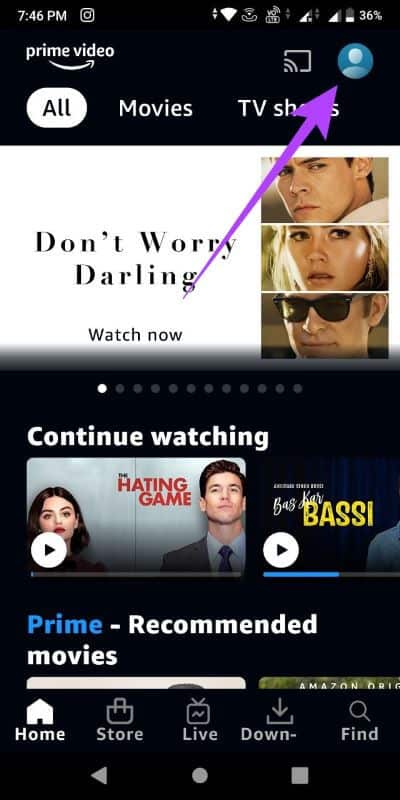
相片4: 點擊 流媒體和下載。
相片5: 現在,按 廣播質量.
此外,如果您在流式傳輸時使用移動數據,請確保“僅通過 Wi-Fi 流式傳輸。
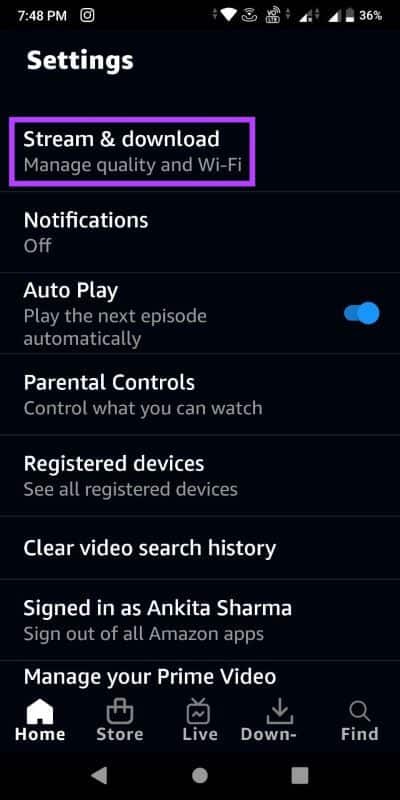
相片6: 選擇數據保存“ 和 ”جيد“ 和 ”更好的“ 和 ”更好的“,無論在哪裡”最好的事物“是最高品質的民宿。” “數據節省” 是最少的。
相片7: (可選)打開切換 在 Wi-Fi 上使用最高質量. 這可確保您在連接時獲得最高質量 到 Wi-Fi 網絡。
在您的移動設備上享受不間斷的 Prime Video 流媒體。
如何管理 Fire TV Stick 上的 Prime Video 流媒體質量
雖然不可靠的 Wi-Fi 連接可能是電視上 Amazon Prime 視頻質量不佳的原因,但如果未選擇流媒體質量,也會發生這種情況。 因此,請按照以下步驟在 Fire TV Stick 上設置 Amazon Prime 視頻流質量。
相片1: 去 設置並選擇首選項。
第2步在這裡,選擇數據使用監控。
相片3: 再次選擇一個選項 “監控數據使用情況” 打開它。
相片4: 向下滾動並選擇 “設置視頻質量”。
相片5: 在這裡,使用遙控器上的導航鍵滾動瀏覽可用選項並為您選擇完美的 Prime Video 流媒體質量。
相片6: 選擇廣播質量後,按下按鈕 主頁 在遙控器中 消防電視棒 保存 設置 並退出菜單。
提示:您還可以查看這篇文章,如果 您在將 Fire TV Stick 連接到 Wi-Fi 時遇到問題。
現在,通過 Fire TV Stick 應用流式傳輸的所有內容的視頻質量都設置為 Prime Video。
經常問的問題
1. Prime Video Streaming for all devices 設置會改變嗎?
不可以,不同設備的 Prime Video 設置不同,即使您使用同一個帳戶,也需要單獨設置。
2. 我可以回到之前的直播設置嗎?
是的,您可以隨時更改您的流媒體視頻設置。 根據您的設備,只需按照上述步驟操作並返回到之前的流式傳輸設置即可。
以您想要的質量流式傳輸
在播放過程中改變視頻質量總是令人沮喪。 因此,我們希望通過本文可以幫助您更好地了解和改變 Amazon Prime Video 上的流媒體質量。 此外,如果您遇到 Prime Video 的質量問題,請查看我們的解釋器以了解如何修復它 如何修復 Prime Video 無法以高清格式播放。